Jak utworzyć formularz subskrypcji e-mail w WordPress
Opublikowany: 2022-07-08Czy chcesz utworzyć formularz subskrypcji e-mail w WordPress?
Dzięki formularzowi subskrypcji e-mail możesz pomóc nowym odwiedzającym witrynę zarejestrować się na e-maile marketingowe i zaangażować nowych potencjalnych klientów, aby przekształcić ich w lojalnych klientów.
Ten samouczek pokaże Ci, jak utworzyć formularz subskrypcji e-mail (aka formularz przechwytywania wiadomości e-mail) w WordPress za pomocą WPForms.
Utwórz teraz swój formularz subskrypcji e-mail
Co to jest formularz przechwytywania wiadomości e-mail?
Formularz przechwytywania wiadomości e-mail pomaga zbierać adresy e-mail nowych użytkowników Twojej witryny.
Za pomocą formularza przechwytywania wiadomości e-mail możesz pozyskiwać więcej potencjalnych klientów, powiększać listę subskrybentów i wysyłać biuletyny e-mail w celu zwiększenia konwersji.
Mówiąc o formularzach przechwytywania wiadomości e-mail, jednym z najprostszych sposobów na zbudowanie jednego dla witryny WordPress jest zrobienie tego za pomocą WPForms.
Utwórz formularz subskrypcji e-mail w WordPress
W tym artykule
- Krok 1: Zainstaluj wtyczkę WPForms
- Krok 2: Wybierz szablon formularza subskrypcji e-mail
- Krok 3: Dostosuj szablon
- Krok 4: Połącz formularz subskrypcji e-mail z MailerLite
- Krok 5: Opublikuj formularz subskrypcji e-mail w WordPress
Krok 1: Zainstaluj wtyczkę WPForms
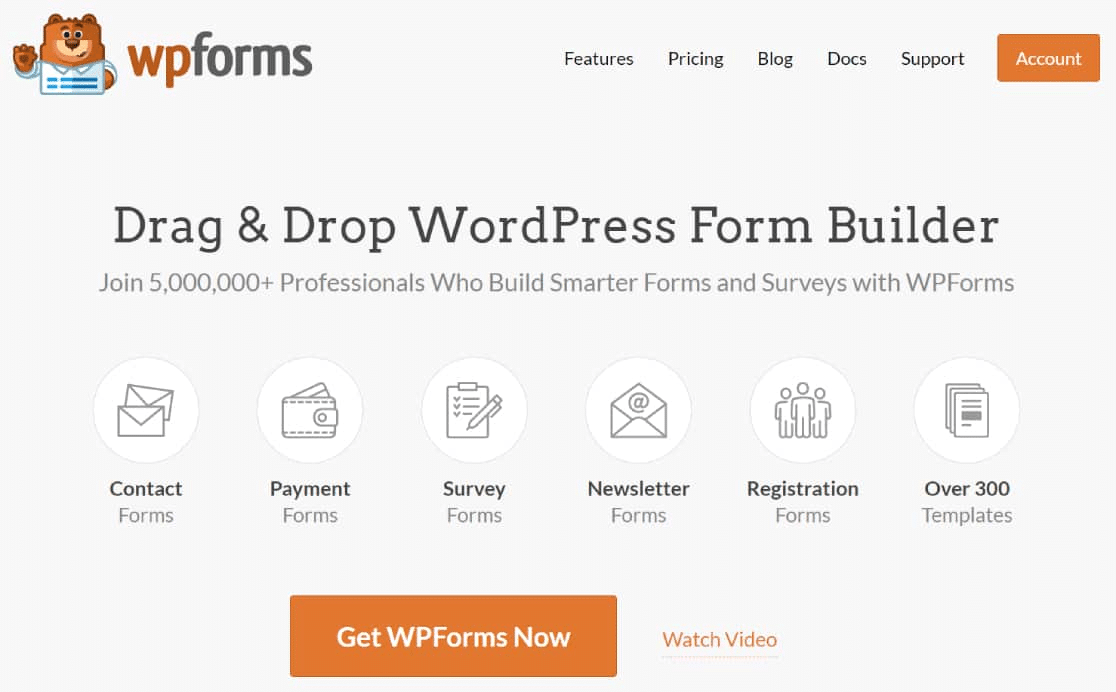
WPForms to najlepsza wtyczka do tworzenia formularzy online do tworzenia formularzy subskrypcji e-mail w WordPress. Korzystając z intuicyjnego kreatora wizualnego typu „przeciągnij i upuść”, możesz łatwo i szybko tworzyć wszelkiego rodzaju formularze WordPress.
Za pomocą profesjonalnie wyglądającego formularza subskrypcji poczty e-mail możesz zbierać adresy e-mail użytkowników z dowolnej strony w witrynie.
Pobierz i zainstaluj wtyczkę WPForms na swojej witrynie WordPress. Możesz postępować zgodnie z tym przewodnikiem, aby dowiedzieć się, jak zainstalować wtyczkę w WordPress.
Krok 2: Wybierz szablon formularza subskrypcji e-mail
Po zainstalowaniu i aktywacji wtyczki WPForms musisz utworzyć formularz.
Możesz również wybrać szablon formularza subskrypcji e-mail z biblioteki WPForms.
Istnieje ponad 400 szablonów formularzy, więc nie musisz tworzyć nowego od zera. Możesz użyć tych gotowych szablonów formularzy, aby zaoszczędzić czas. Możesz także edytować, usuwać i zmieniać kolejność pól formularza, aby dostosować je do swoich potrzeb.
Galeria szablonów WPForms ma długą listę formularzy. Niezależnie od tego, czy szukasz prostego formularza kontaktowego, formularza zlecenia płatności, formularza wniosku, czy formularza subskrypcji, znajdziesz je wszystkie tutaj.
W tym artykule wybierzemy z biblioteki gotowy formularz rejestracji e-mail.
Aby pobrać szablon formularza z biblioteki, przejdź do WPForms »Dodaj nowy.
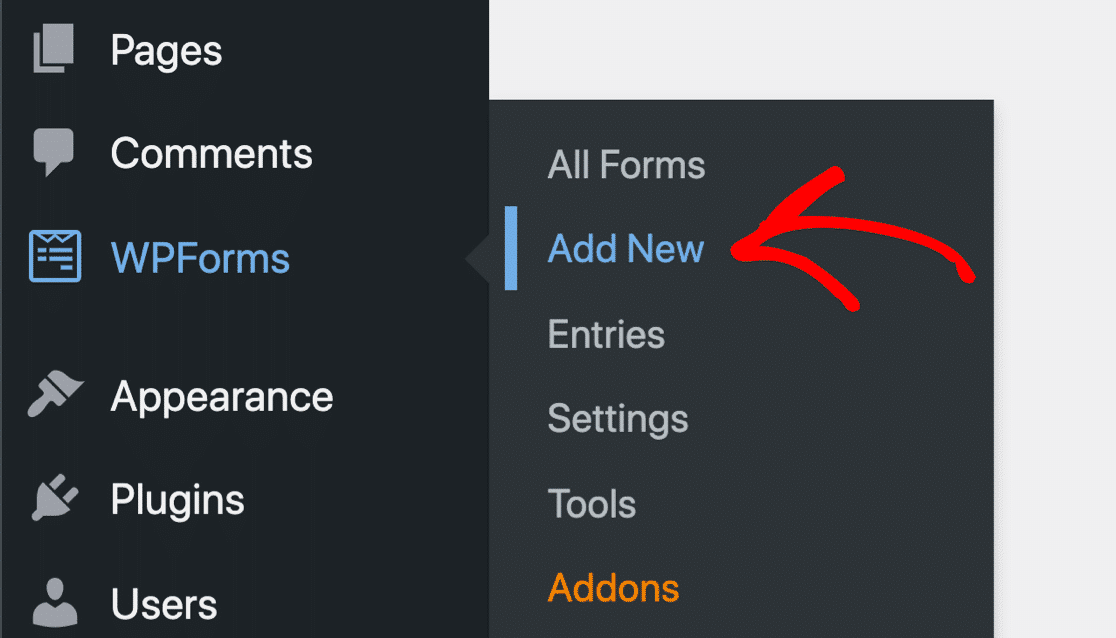
W menu startowym nazwij formularz i wybierz szablon formularza rejestracji e-mail .
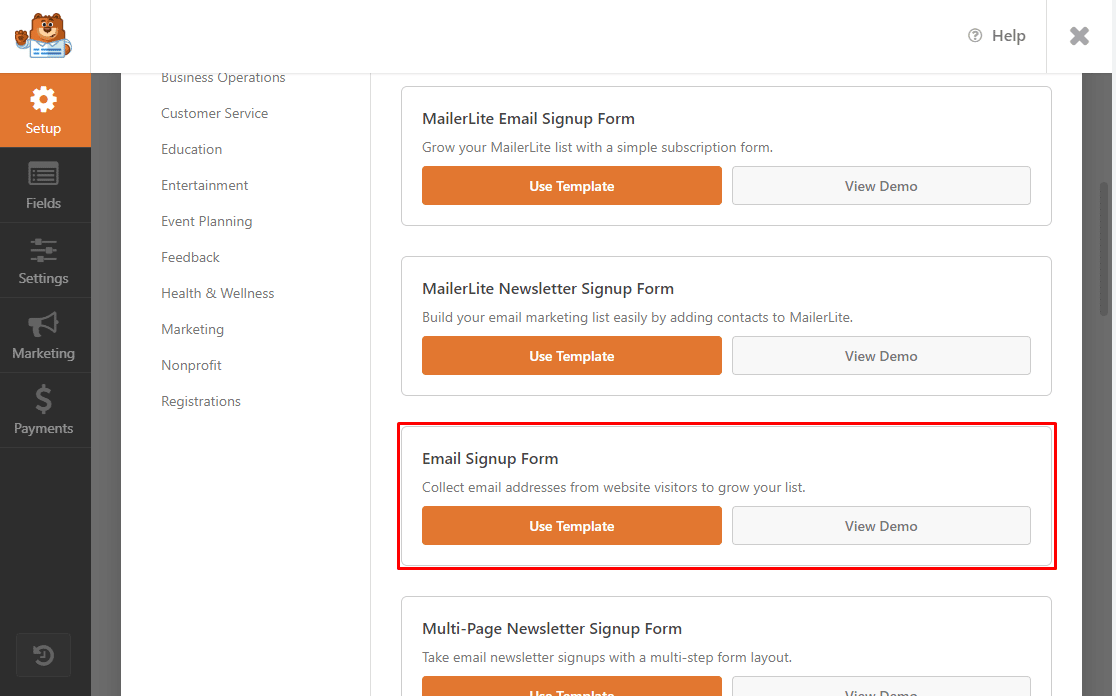
WPForms utworzy prosty formularz rejestracji e-mail.
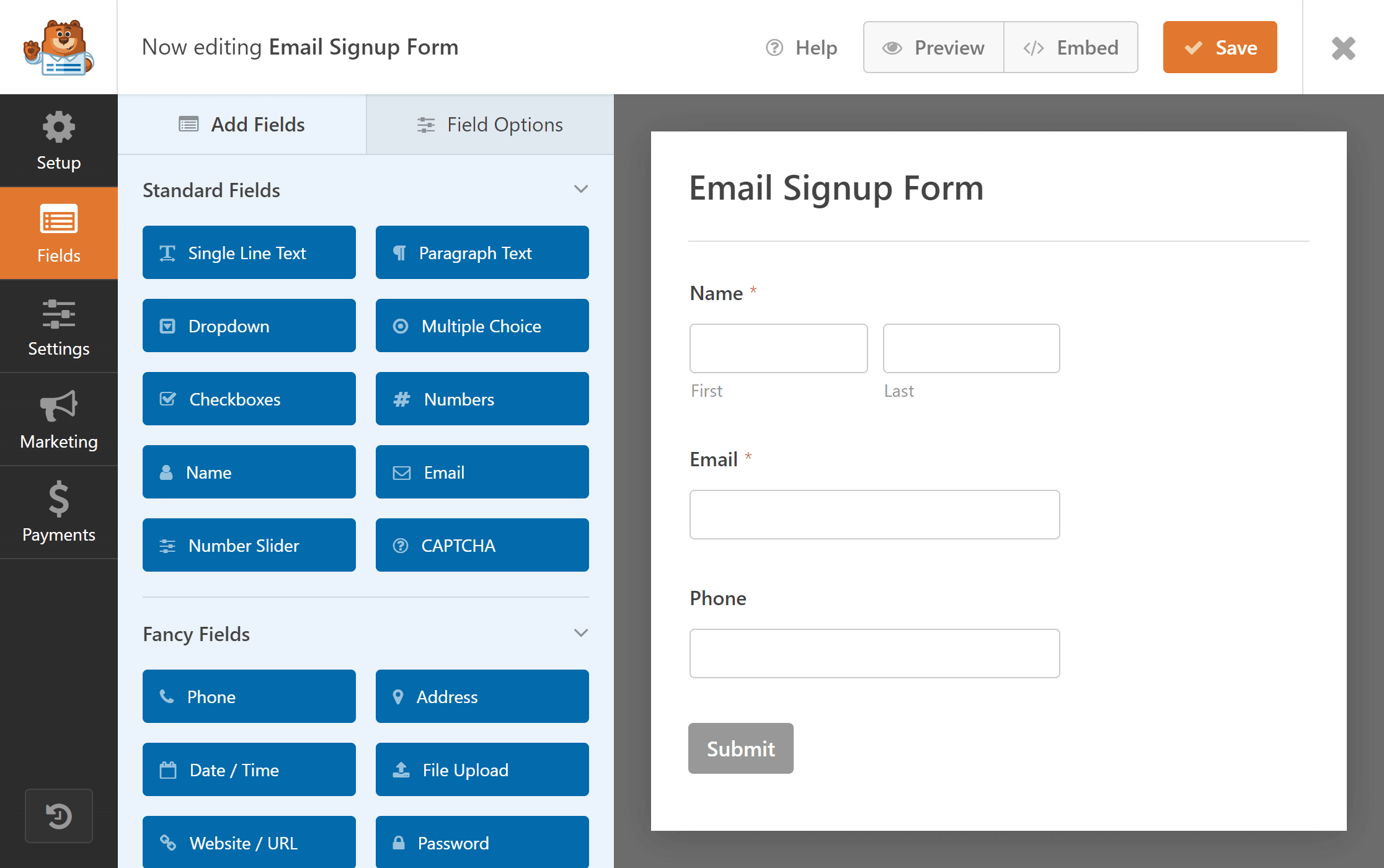
Możesz dodać dodatkowe pola i dostosować szablon formularza do swoich potrzeb.
Krok 3: Dostosuj szablon
Aby dostosować formularz, możesz dodać niestandardowe pola formularza i wprowadzić zmiany lub usunąć istniejące sekcje, w zależności od potrzeb.
W tym formularzu zmienimy tekst przycisku przesyłania na „Subskrybuj”.
Aby to zrobić, kliknij przycisk Prześlij w formularzu.
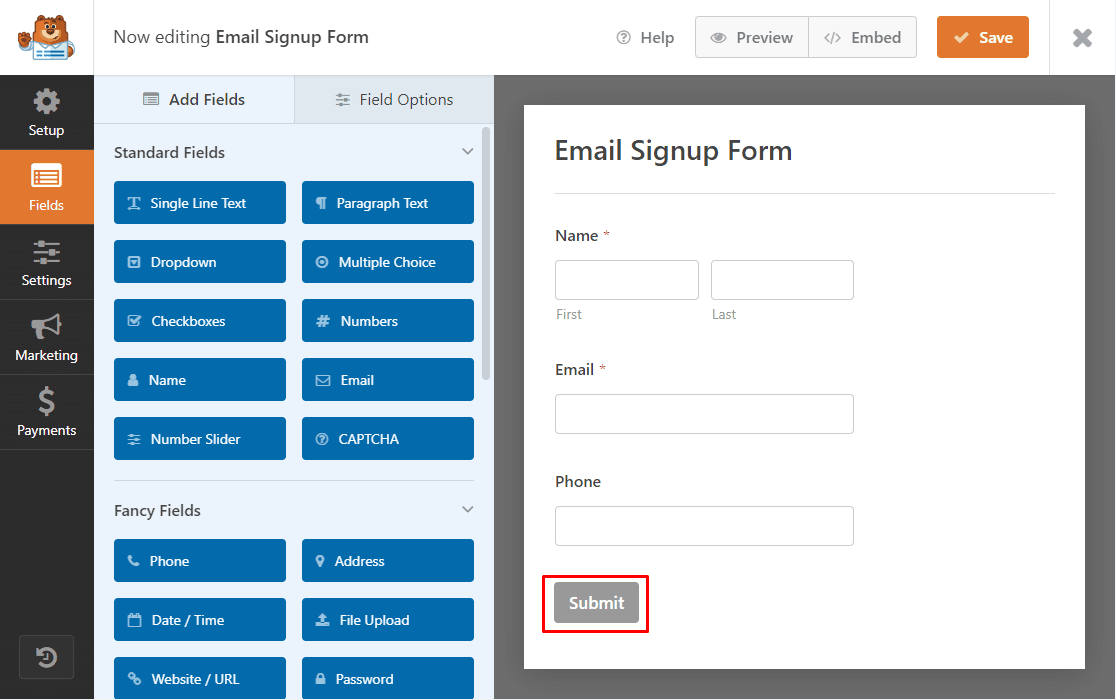
Przejdziesz do menu ustawień, gdzie możesz zmienić tekst przycisku przesyłania z Prześlij na Subskrybuj .
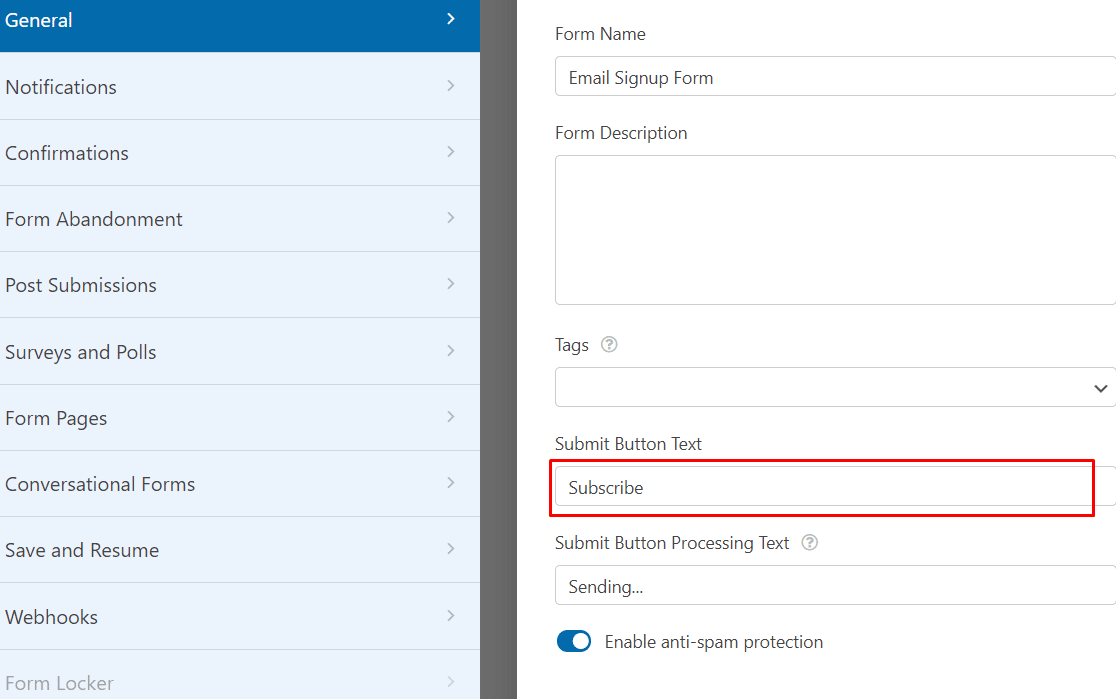
Następnie kliknij przycisk Zapisz na ekranie, aby zachować wprowadzone zmiany.
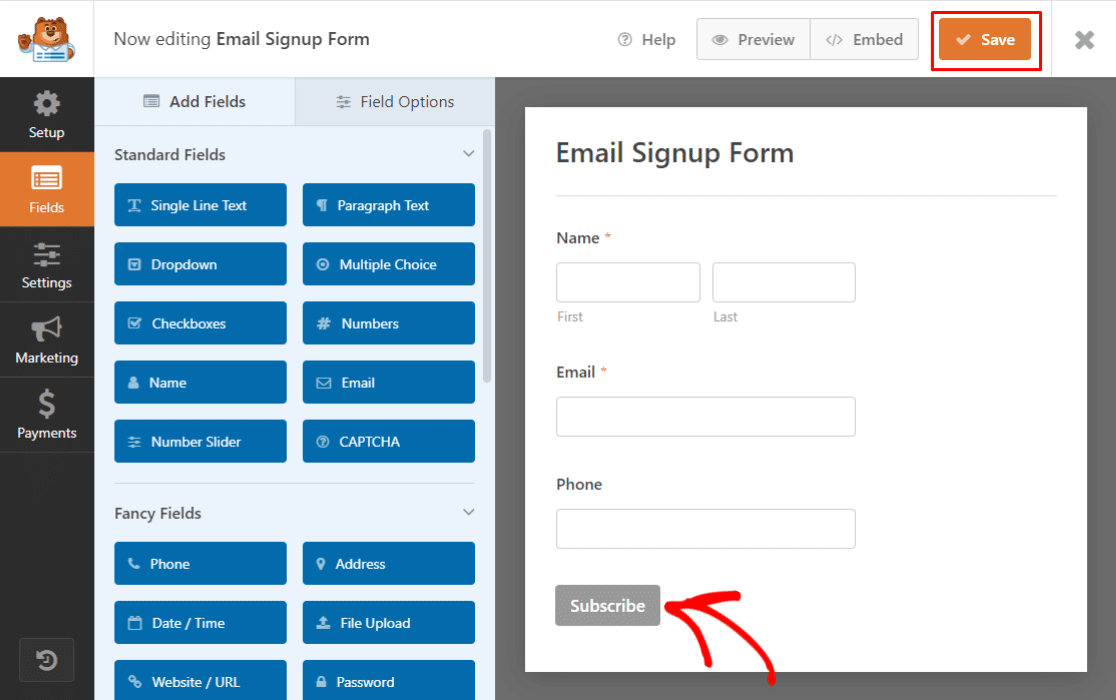

Następnie musisz połączyć formularz rejestracji (subskrypcji) poczty e-mail z dodatkiem dostawcy usług poczty e-mail w WPForms. W tym samouczku użyjemy MailerLite.
Krok 4: Połącz formularz subskrypcji e-mail z MailerLite
Najpierw musisz aktywować dodatek WPForms MailerLite. Przejdź do WPForms »Dodatki i znajdź dodatek MailerLite .
Zainstaluj i aktywuj dodatek MailerLite .
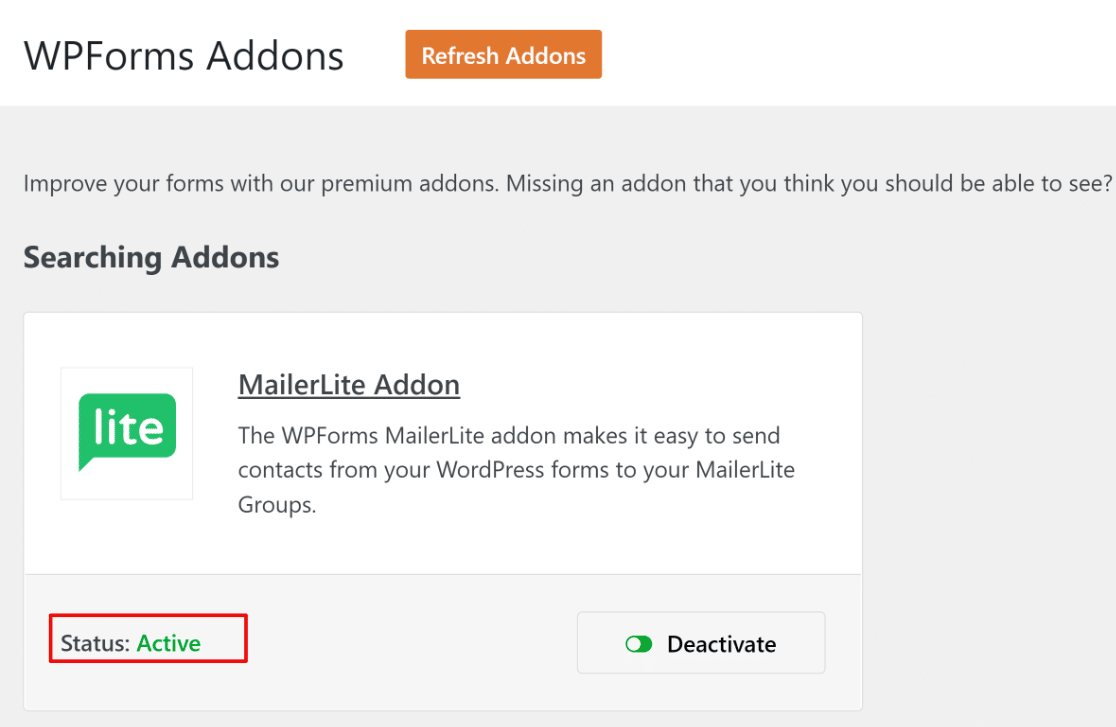
Aby połączyć formularz subskrypcji e-mail z MailerLite, przejdź do Marketing » MailerLite w oknie edytora formularzy.
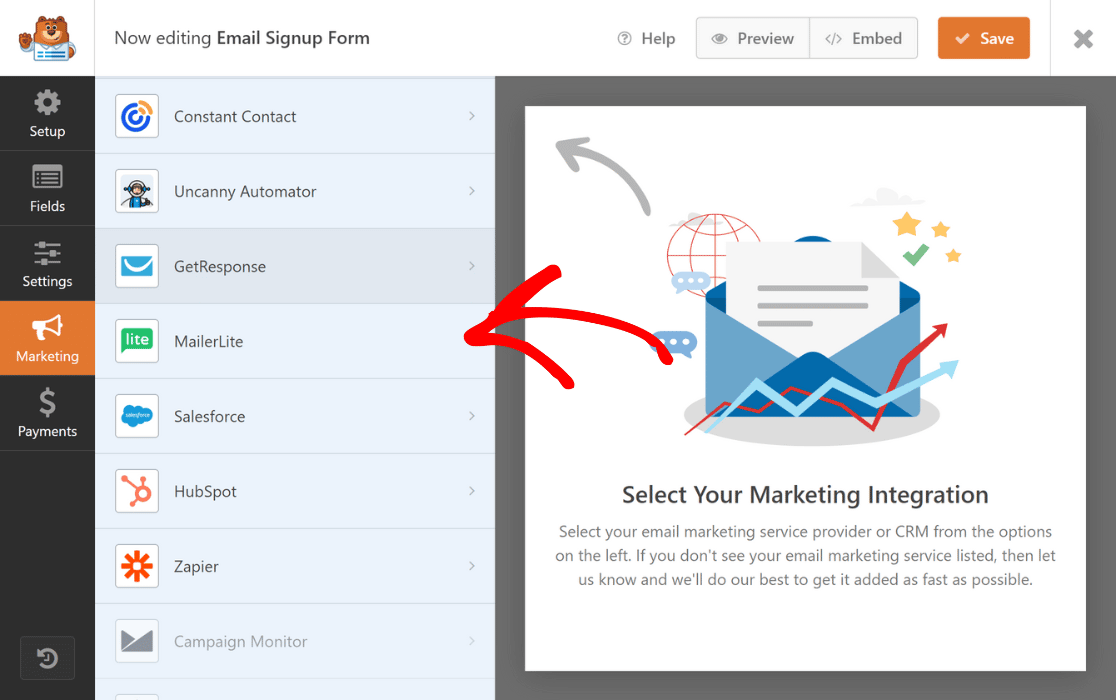
Teraz kliknij Dodaj nowe połączenie .
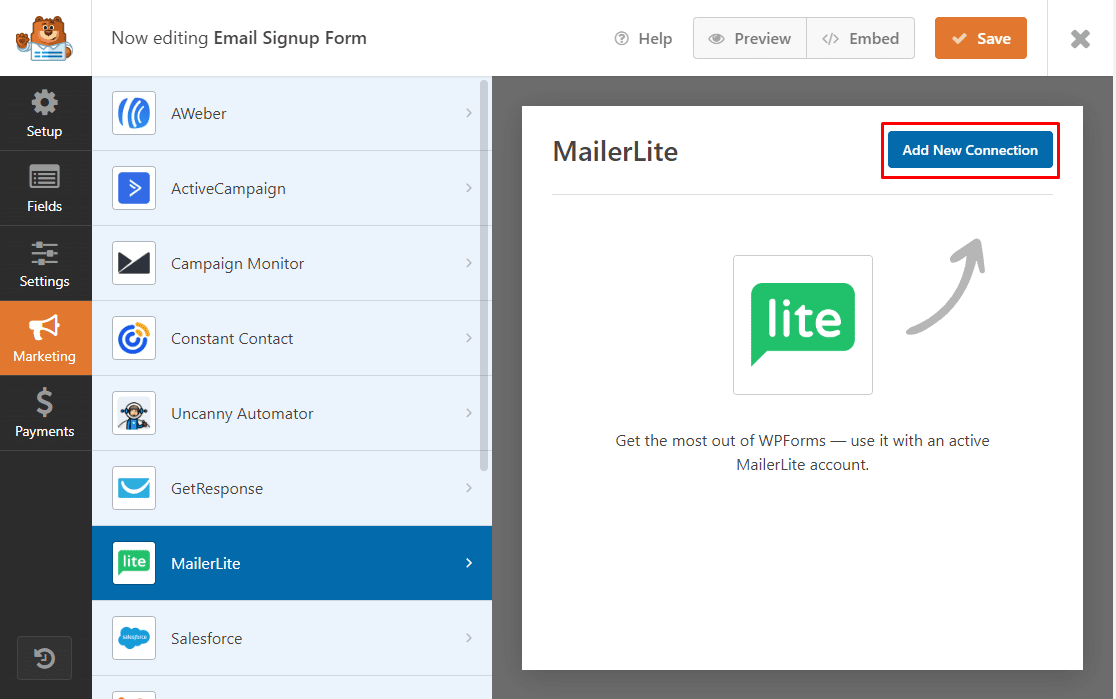
Następnie pojawi się okno z prośbą o wprowadzenie pseudonimu połączenia .
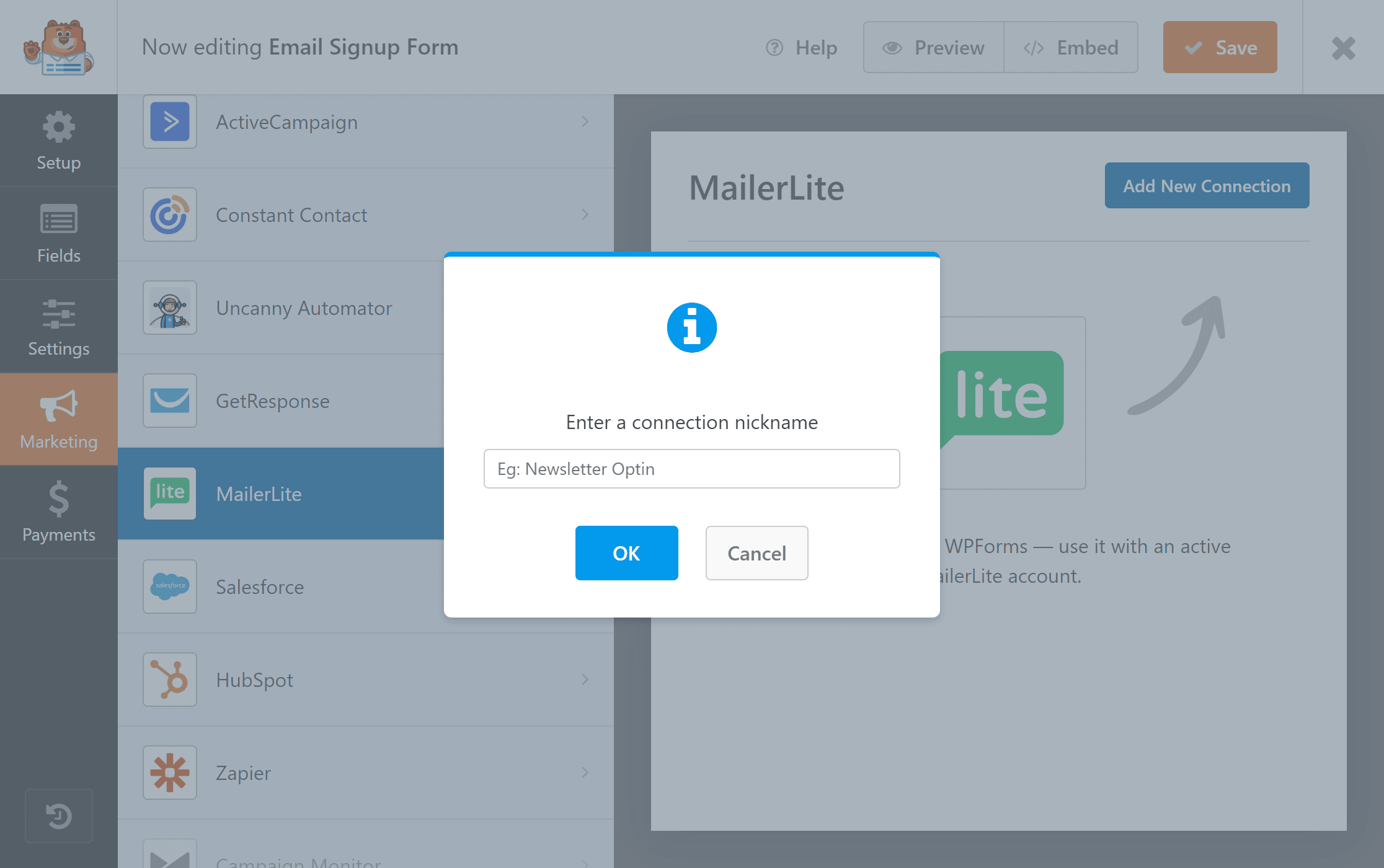
Możesz utworzyć dowolny pseudonim, ponieważ jest to tylko w celach informacyjnych, i kliknij OK .
Po wpisaniu pseudonimu pojawi się nowe okno. Tutaj możesz:
- Wybierz swoje konto MailerLite.
- Wybierz czynność, którą chcesz wykonać.
- Przenieś subskrybentów na wybraną przez siebie listę e-mailową.
- Dodaj pola niestandardowe.
- Włącz logikę warunkową, jeśli dotyczy Twojego formularza.
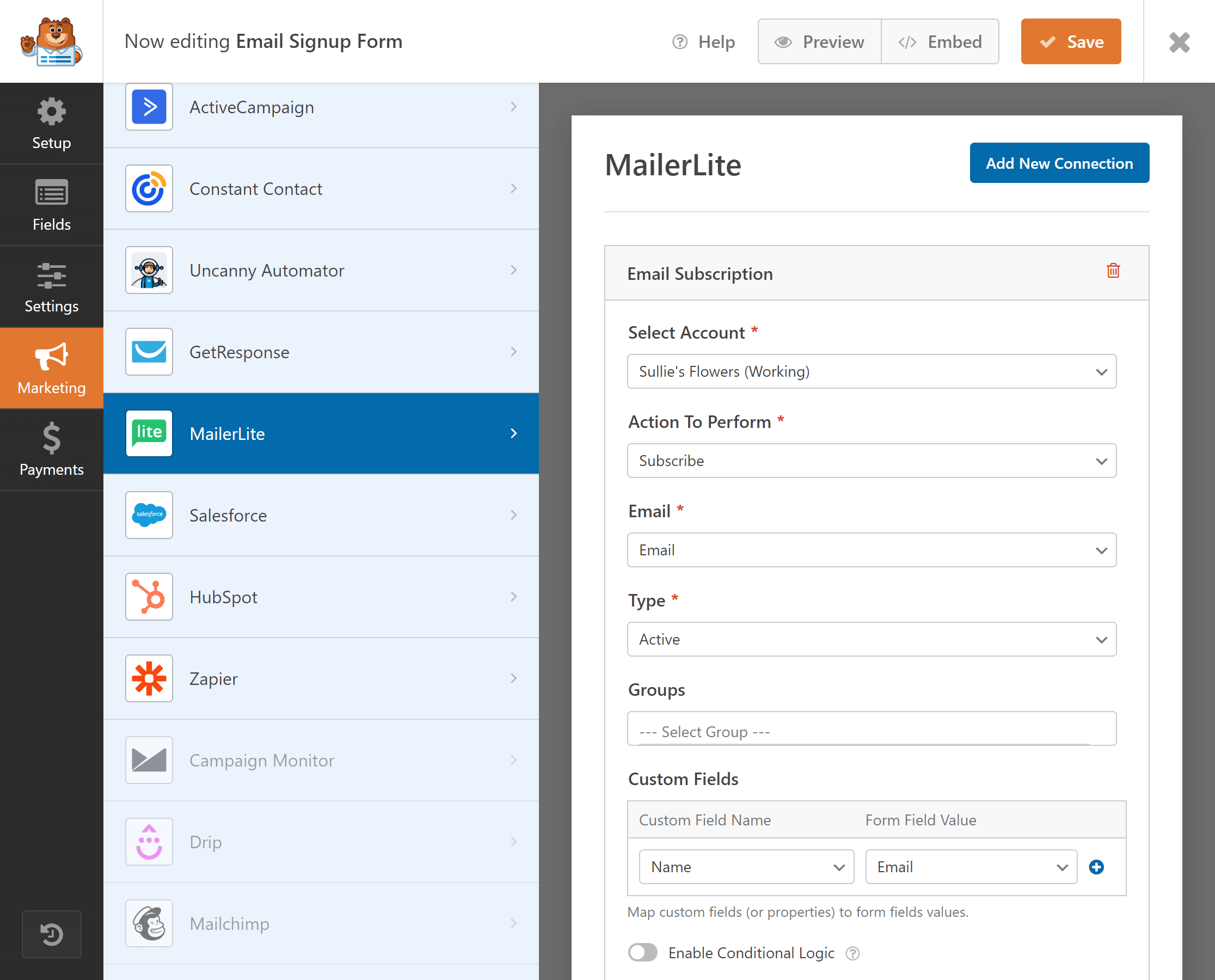
Po skonfigurowaniu ustawień kliknij Zapisz.
Następnie nadszedł czas, aby dodać utworzony formularz subskrypcji e-mail do swojej witryny.
Krok 5: Opublikuj formularz subskrypcji e-mail w WordPress
Teraz możesz dodać formularz subskrypcji e-mail do dowolnej lokalizacji w witrynie WordPress. Możesz dodać go do swojego bloga, stron docelowych lub jako widżet na pasku bocznym.
Aby dodać formularze do swojej witryny, możesz osadzić formularz za pomocą kreatora osadzania WPForms lub użyć bloku WPForms w edytorze bloków. Nie potrzebujesz niestandardowego kodu, aby dodać formularze do swojej witryny za pomocą WPForms.
Aby dodać formularz subskrypcji e-mail do dowolnej strony lub postu, kliknij ikonę „+” i wyszukaj WPForms w edytorze bloków.
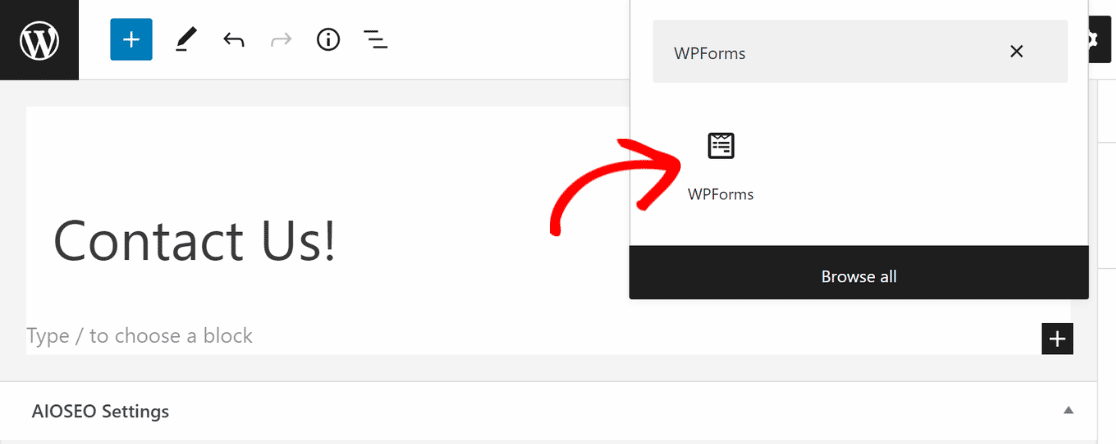
Kliknij WPForms i wybierz utworzony formularz rejestracji e-mail.
Twój formularz subskrypcji e-mail będzie wyglądał mniej więcej tak na Twojej stronie.
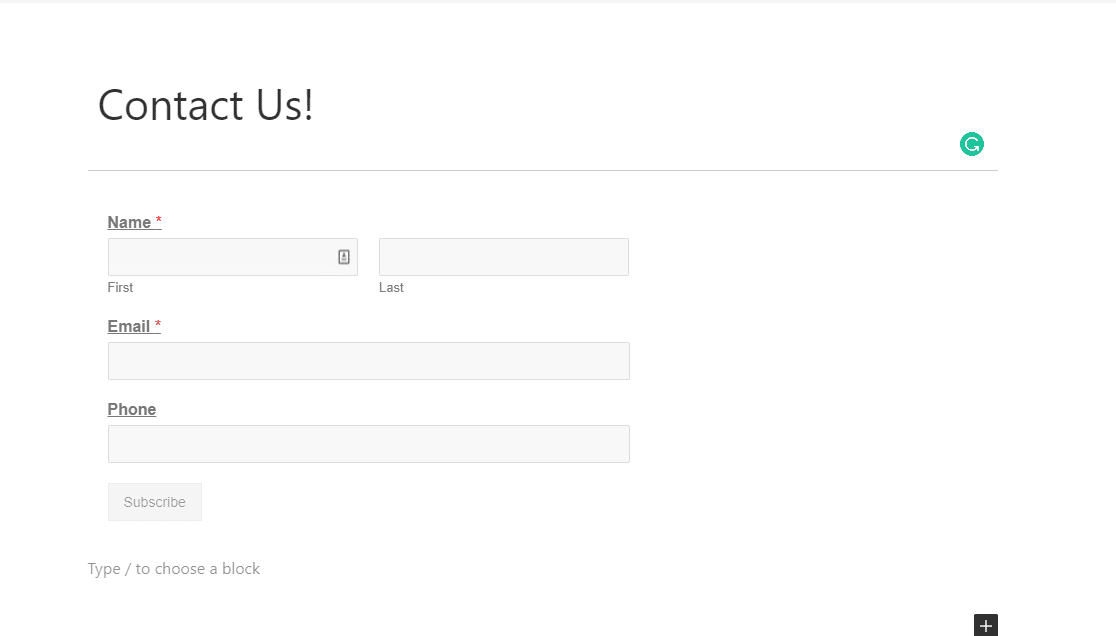
Otóż to! Pomyślnie utworzyłeś formularz subskrypcji e-mail, aby zbierać wiadomości e-mail od odwiedzających Twoją witrynę WordPress. Następnie możesz rozpocząć swoje kampanie e-mail marketingowe.
Następnie zaangażuj swoich subskrybentów za pomocą biuletynu e-mail
Chcesz angażować swoich potencjalnych klientów, aby nadal odwiedzali Twoją witrynę i przechodzili w płatnych klientów. Biuletyny mogą pomóc w nawiązaniu więzi z odbiorcami.
Jeśli chcesz zwiększyć konwersję i zachęcić odwiedzających do powrotu za pomocą biuletynu e-mail, przeczytaj ten przewodnik, aby dowiedzieć się, jak utworzyć biuletyn e-mail w WordPress.
Aby uzyskać więcej informacji na temat subskrypcji e-mail, zapoznaj się z tymi przewodnikami:
- Jak utworzyć formularz subskrypcji Mailchimp w WordPress
- Najlepsze wtyczki subskrypcji e-mail WordPress
- Wskazówki dotyczące formularza zapisu do newslettera
Gotowy do zbudowania swojej formy? Zacznij już dziś od najłatwiejszej wtyczki do tworzenia formularzy WordPress. WPForms Pro zawiera wiele darmowych szablonów i oferuje 14-dniową gwarancję zwrotu pieniędzy.
Utwórz teraz swój formularz subskrypcji e-mail
Jeśli ten artykuł Ci pomógł, śledź nas na Facebooku i Twitterze, aby uzyskać więcej bezpłatnych samouczków i przewodników WordPress.
